
时间:2021-06-26 05:39:49 来源:www.win10xitong.com 作者:win10
最近一段时间本站常常都有用户来询问Win10专业版怎么隐藏任务栏的问题,有不少对系统很了解的网友,也许都不太会解决这个Win10专业版怎么隐藏任务栏的问题。如果你不想找其他人来帮忙,我们其实只需要这样操作:1、右键点击电脑的【开始】菜单,选择【设置】。2、之后在windows设置页面中点击【个性化】就可以解决了,如果你想要知道如何具体处理话,那就和小编一起来看看下面的操作技巧。
推荐系统下载:系统之家Win10纯净版
Win10专业版隐藏任务栏图标的方法;
1.右键单击计算机的[开始]菜单,然后选择[设置]。
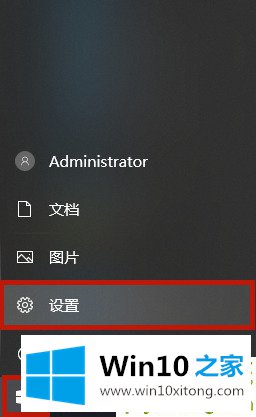
2.然后在窗口设置页面点击【个性化】。
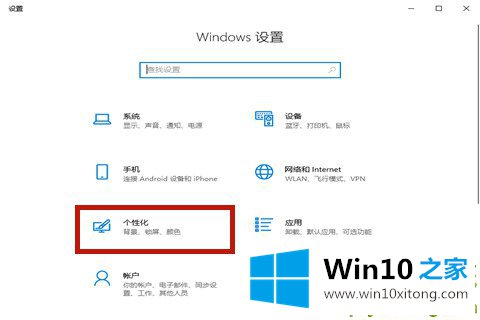
3.在新页面的左侧找到[任务栏],然后单击右侧的[选择要在任务栏上显示的图标]。
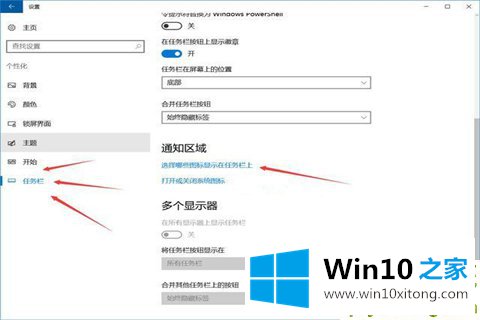
4.之后只要选择平日不需要的图标为【关闭】。
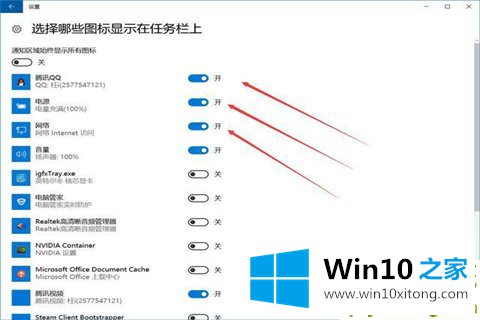
上边的方法教程就是有关Win10专业版怎么隐藏任务栏的操作技巧,对这个感兴趣的网友,可以用上面的方法试一试,希望对大家有所帮助。
下一篇:技术分析Win10的具体解决手法